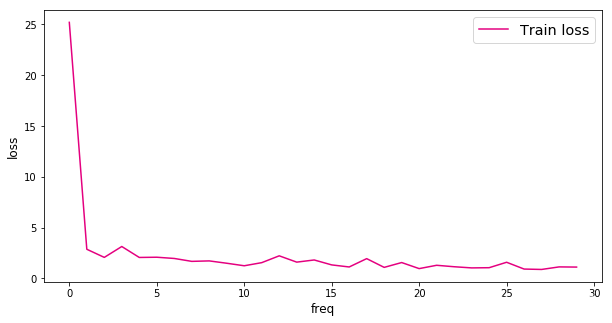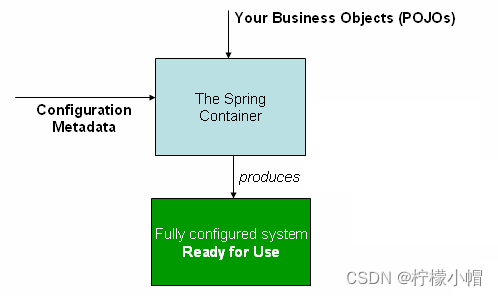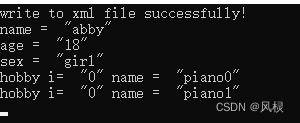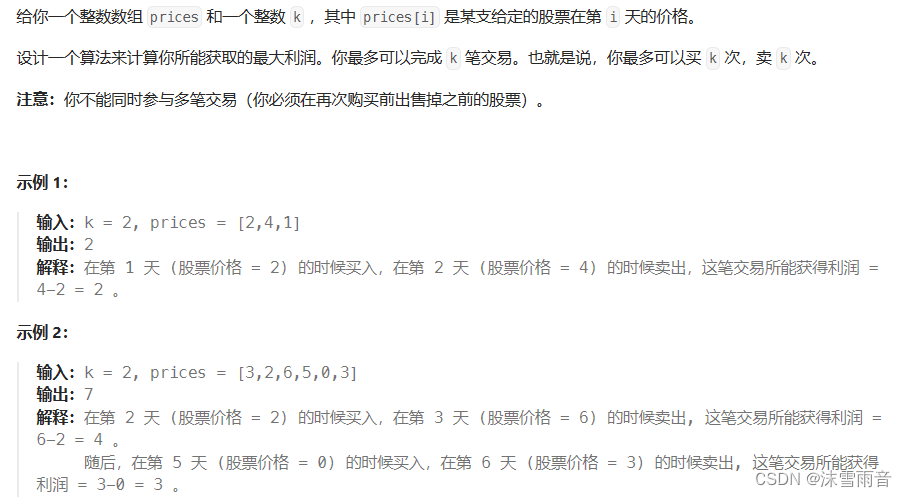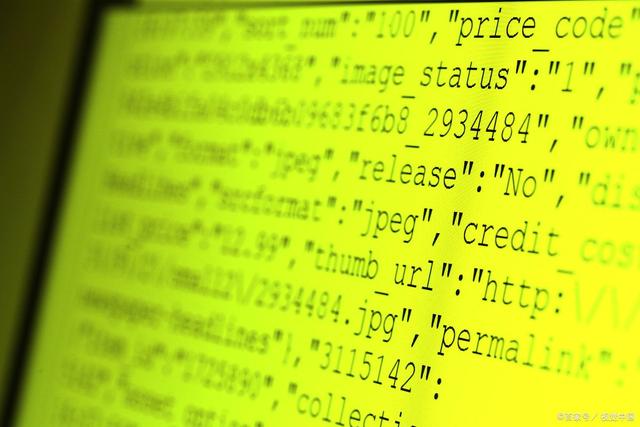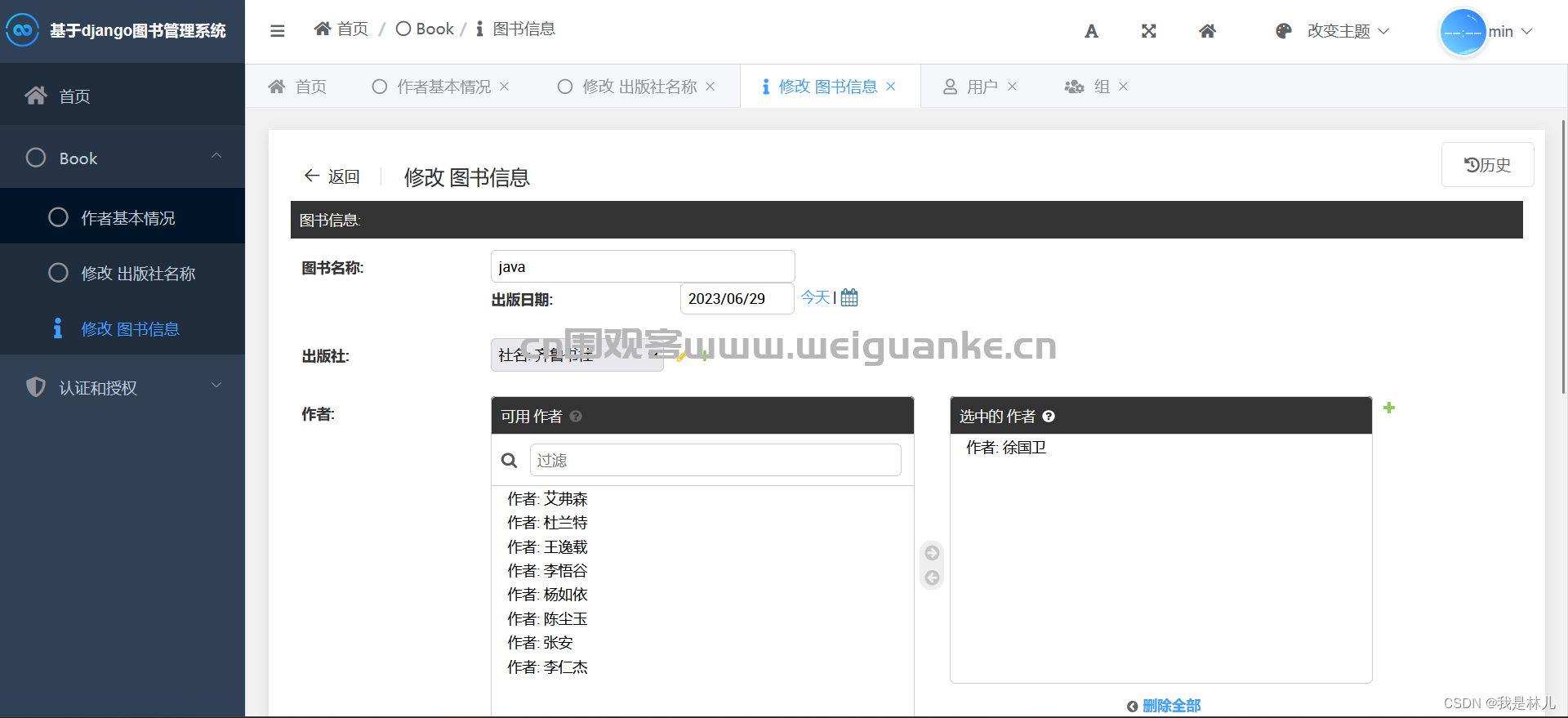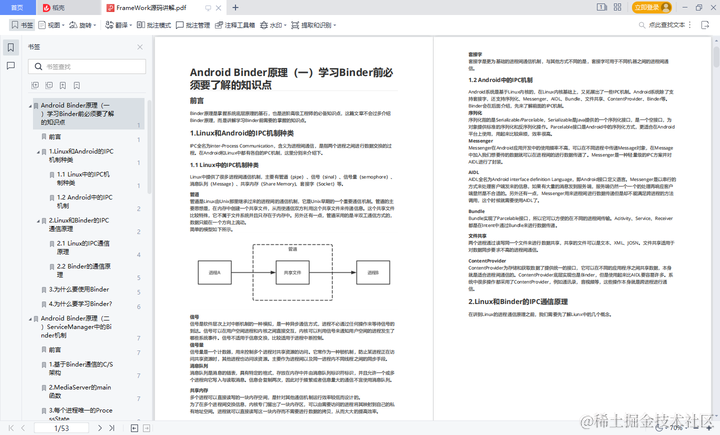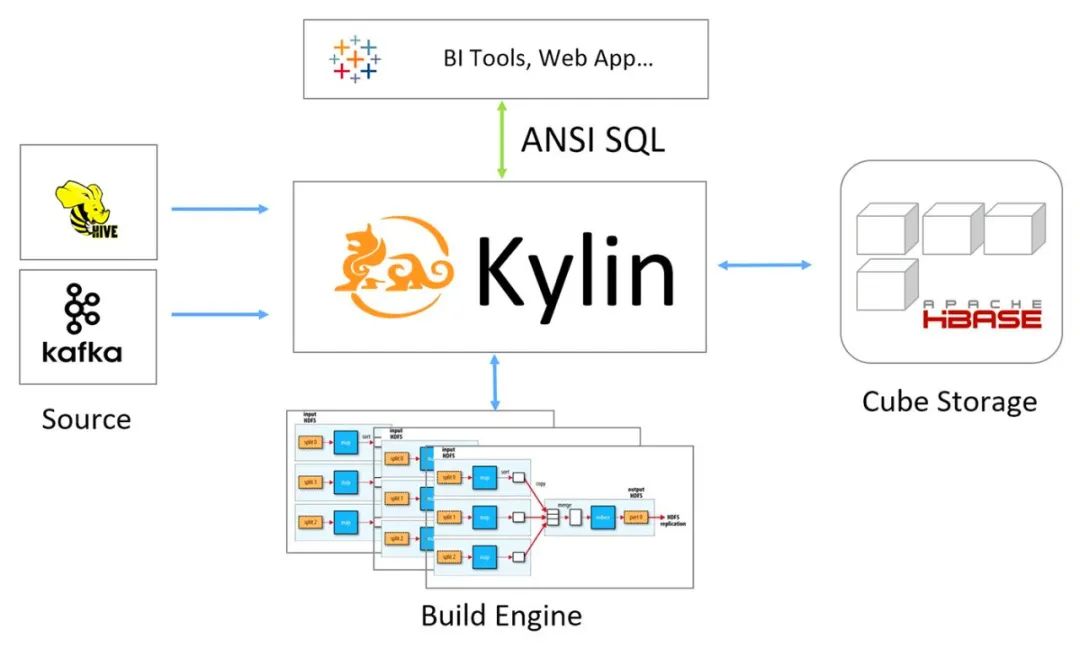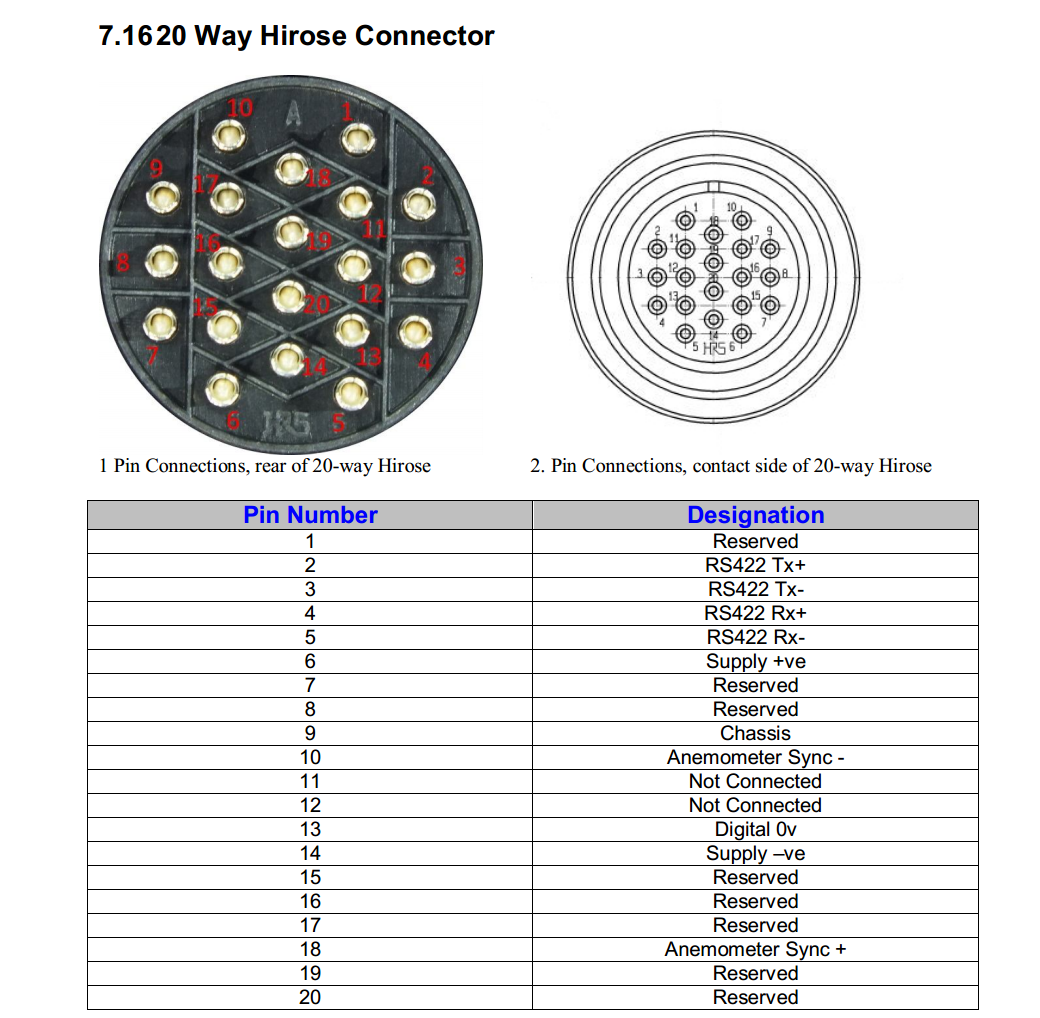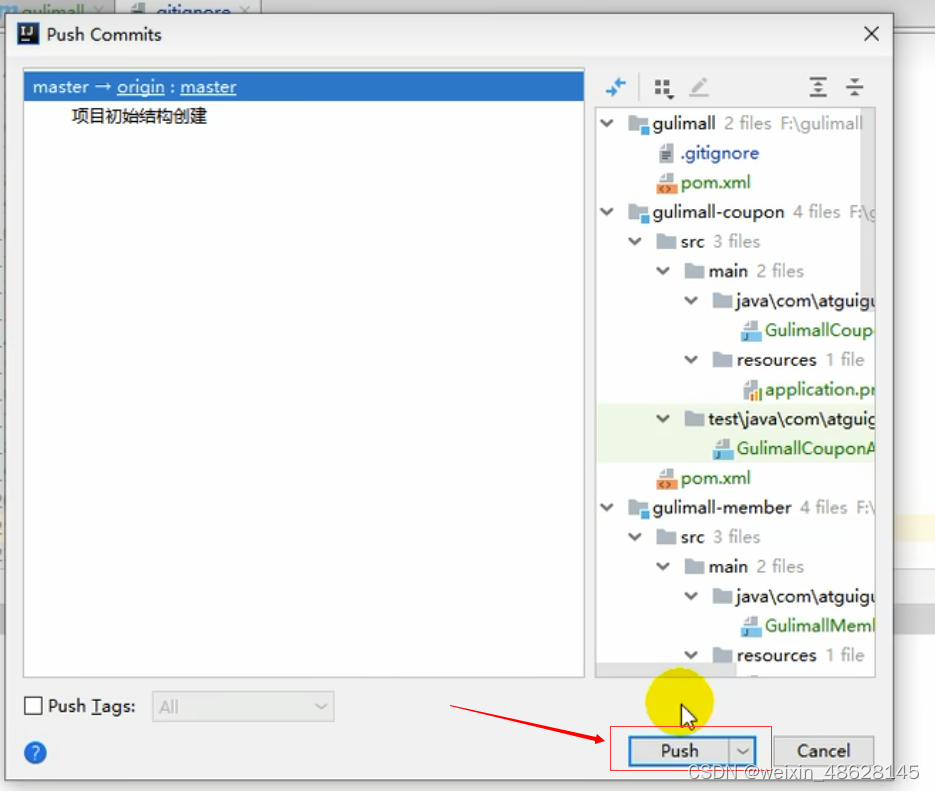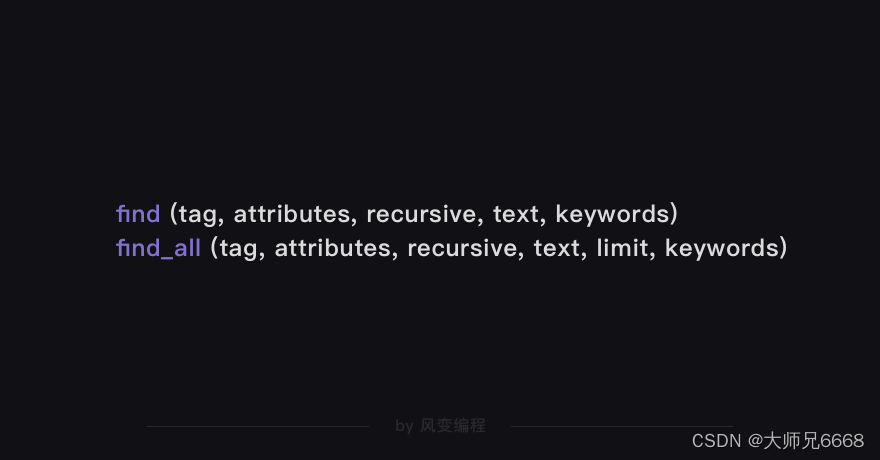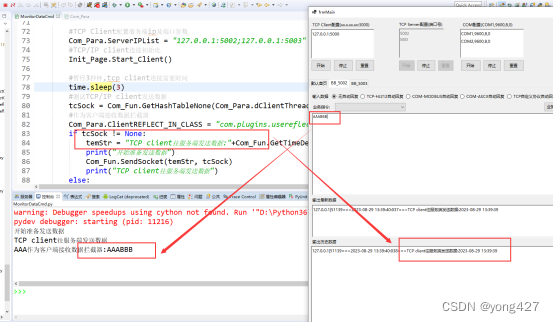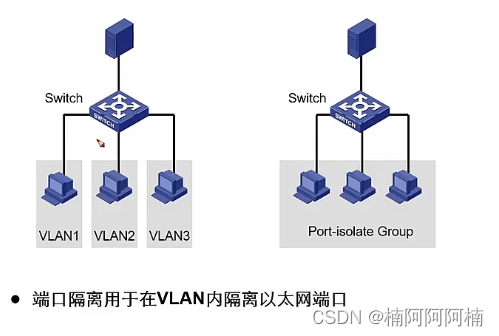多张图片转为pdf怎么弄?在网络传输过程中,为了避免图片格式文件出现差错,并确保图片的清晰度和色彩不因不同设备而有所改变,常见的做法是将图片转换为PDF格式。然而,当涉及到多张图片时,逐一转换将会变得相当繁琐,这时候我们可以将多张图片同时间转换成一个pdf文件,那么我们又应该如何完成这一转换操作呢?幸运的是,有几种便捷的方法可供选择。您可以使用专业的pdf软件进行转换,这些工具允许您一次选择多张图片并将其转换为单个PDF文件,节省了大量的时间和精力。只需上传您的图片,选择PDF作为输出格式,然后等待转换完成即可,另外还可以采用线上转换的方法进行转换,这种线上的工具使用起来也比较的便捷,操作起来也很简单。
说了这么多大家可能听起来会感觉比较的虚幻,不要紧,那小编就给大家详细的分享几个方法,都能够又快友好的将多张图片合并转换成pdf,详细的操作步骤让你能在一分钟就学会,那就不要等待,和我一起操作起来吧。
多张图片转为pdf方法一:使用“优速PDF工厂”软件
完成图片转为pdf的操作怎么少得了专业的pdf软件呢?这个方法中使用到的软件工具包含多种pdf文件格式转换以及处理功能,非常适合经常遇到pdf文件处理的小伙伴使用,下面是图片转pdf的详细操作步骤。
步骤1,在电脑上我们需要将用到的“优速PDF工厂软件”进行下载和安装,打开软件之后我们点击首页里的【文件转PDF】选项进入软件内页。
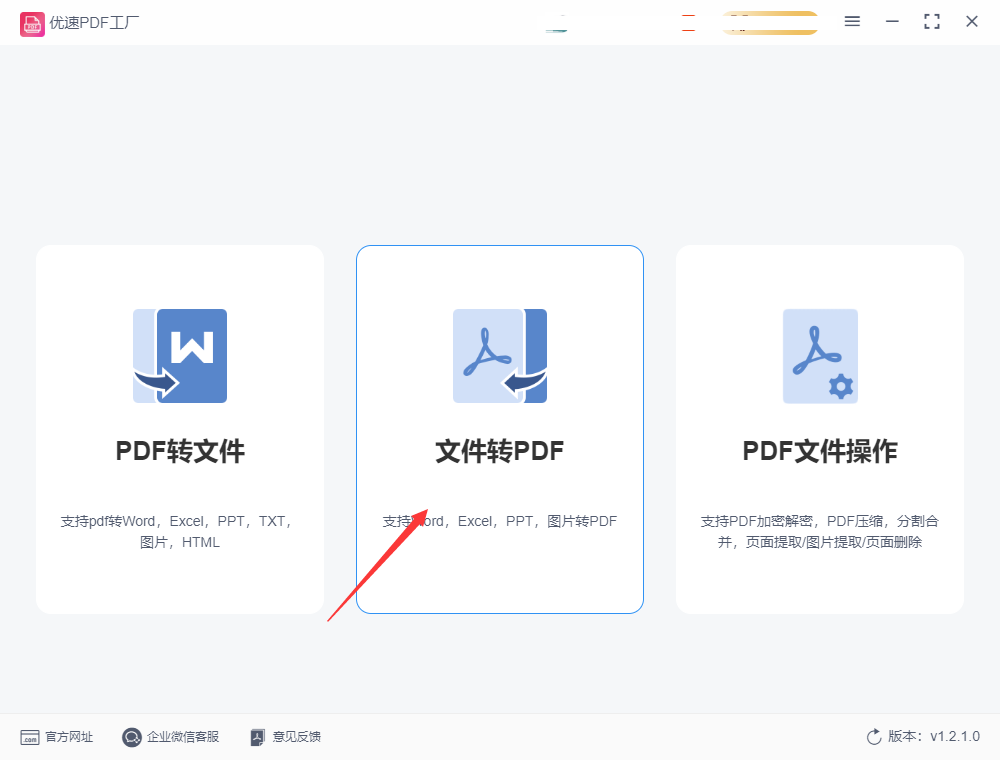
步骤2,进入软件内页之后,首先我们需要在左侧俩表中找到【图片转pdf】功能选项。
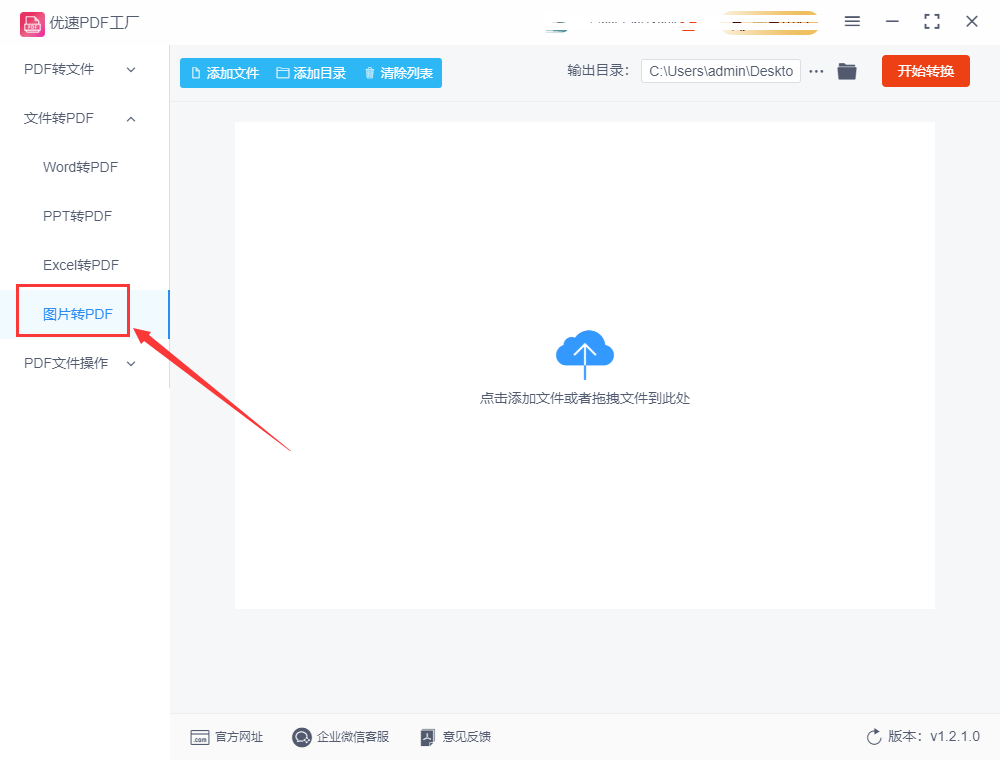
步骤3,准备好需要转换的图片,然后点击【添加文件】按钮或者软件中间的蓝色图片,就可以将这些准备好的图片上传到软件中,完成后可以看到图片名称列表。
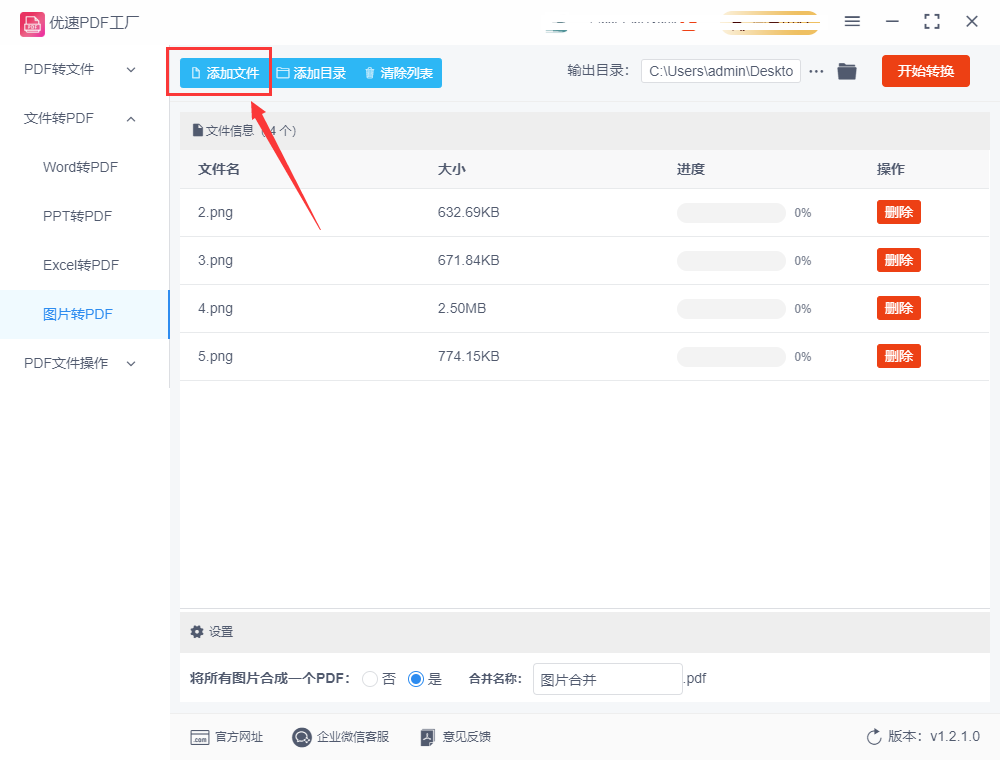
步骤4,因为要将多张图片转成一个pdf,因此在将所有图片合成一个pdf选择“是”,并且设置一下转换后的pdf文件名称。
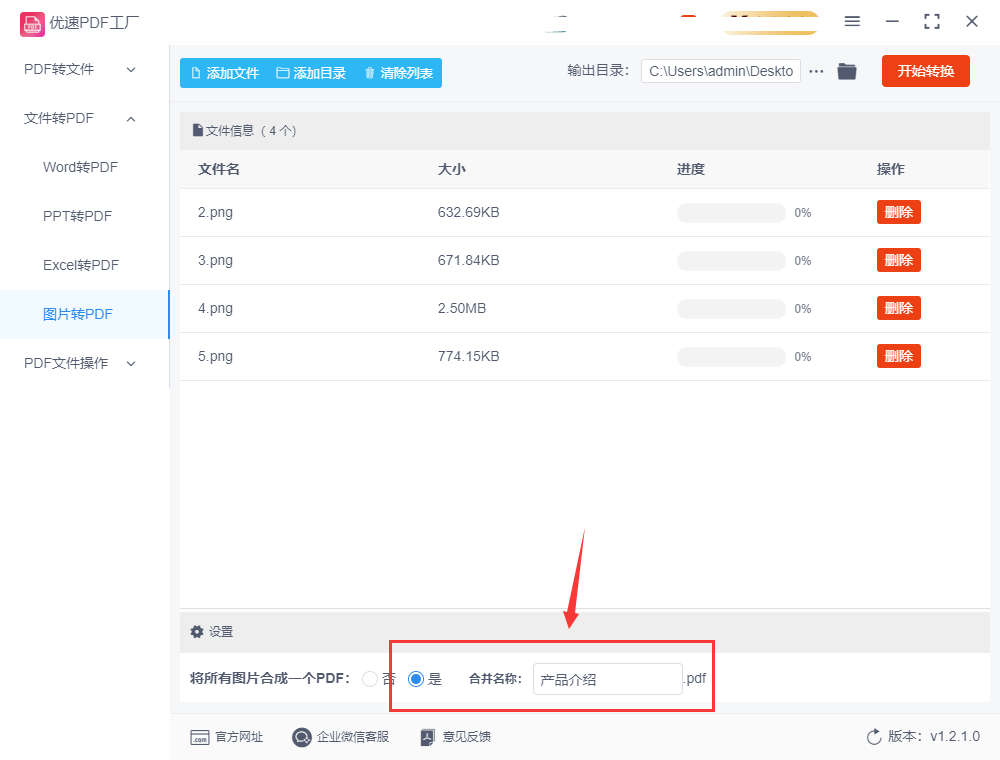
步骤5,上面的操作步骤完成之后,点击软件右上角【开始转换】红色按钮正式启动转换程序,等转换操作完成后软件会自动打开输出文件夹,这样我们就能立即查看到转换的pdf文件。
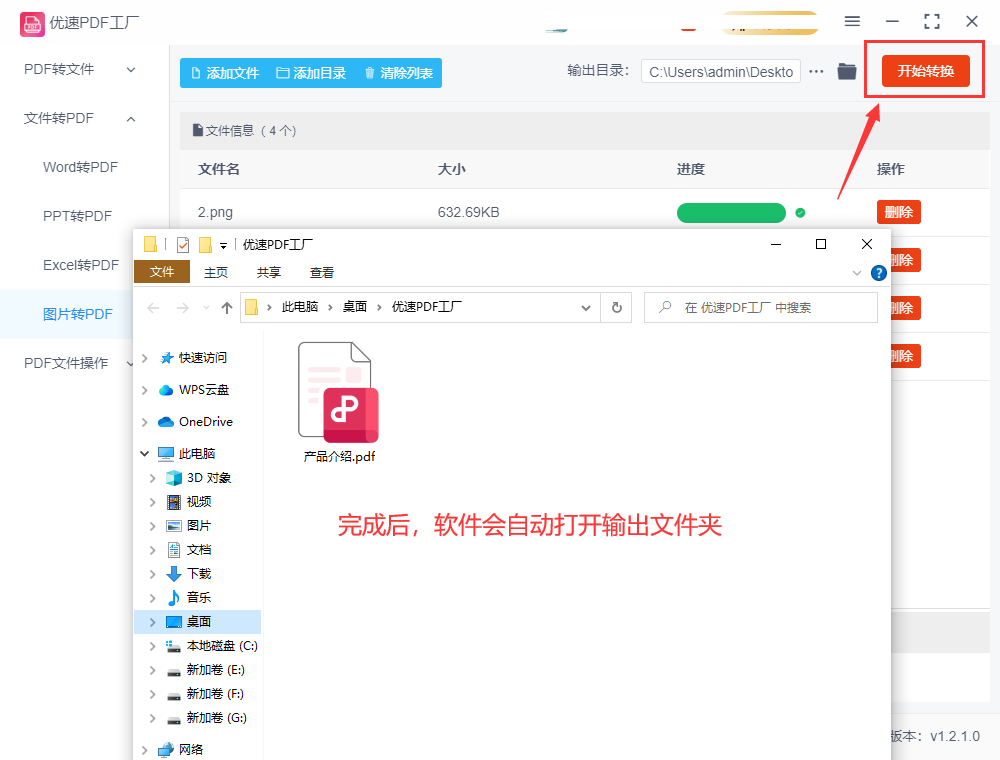
步骤6,从下面的检查结果图可以看到,我们成功将上传到软件中的五张图片合并为了一个pdf文件。
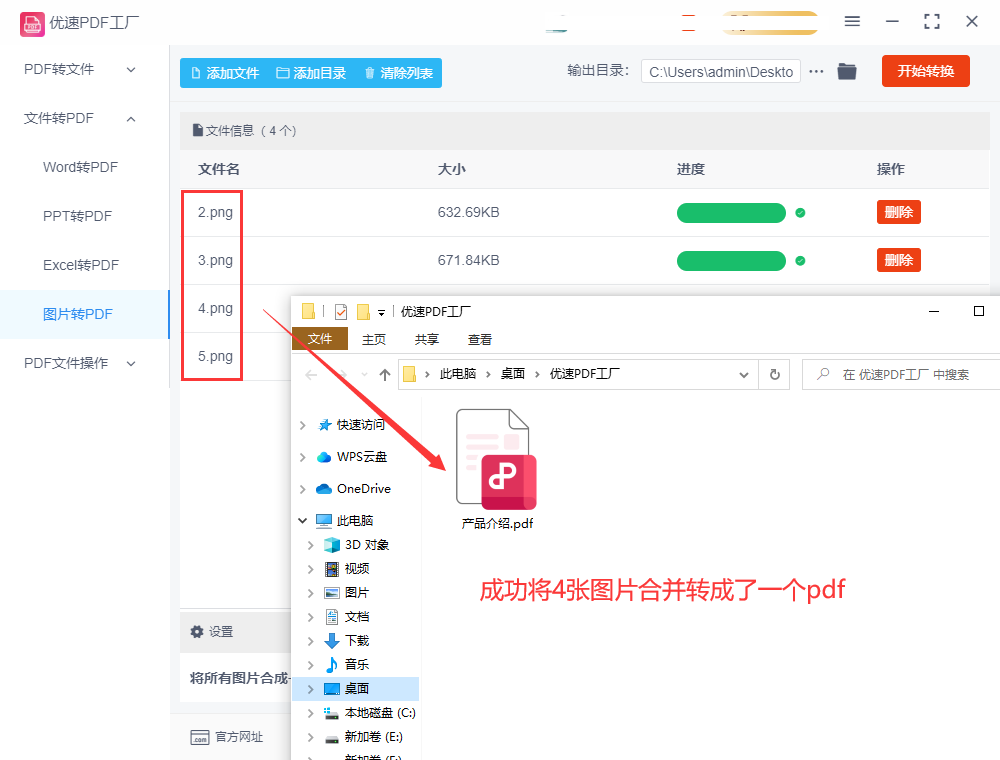
多张图片转为pdf方法二:使用word进行转换
word文件相信大家都非常熟悉,并且每天都会使用到它,它电脑上最常用的office电脑文件格式,它的作用非常多,使用它也非常的简单。使用word文档是可以将多张图片合并转成一个pdf文件的,相信有很大一部分小伙伴都操作过吧。不过这个方法存在两个缺点,其一是得到的pdf文件质量比较一般;其二是操作效率比较低。如果你想了解这个方法,就跟我一起往下看看吧。
1、首先在电脑上新建一个word文档,你可以提前选择好文档的尺寸大小。打开之后,将需要转换成pdf格式的图片一张一张的复制粘贴到word文档中,图片数量没有限制。
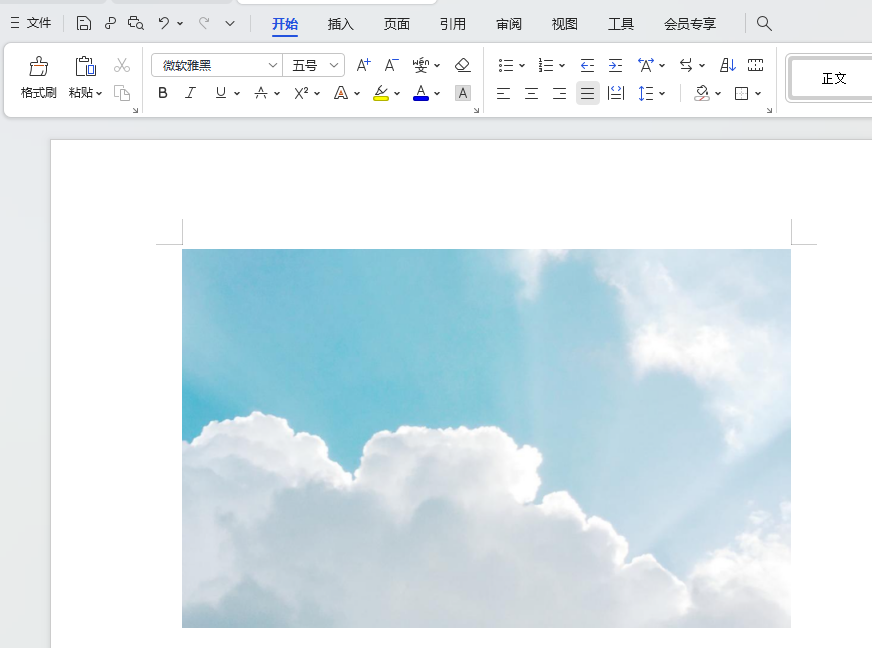
2、然后我们word文档左上角的“文件”,在弹出的菜单中点击“另存为”选项,之后将文件类型设置为“pdf”,最后点击“保存”按钮就可以了。
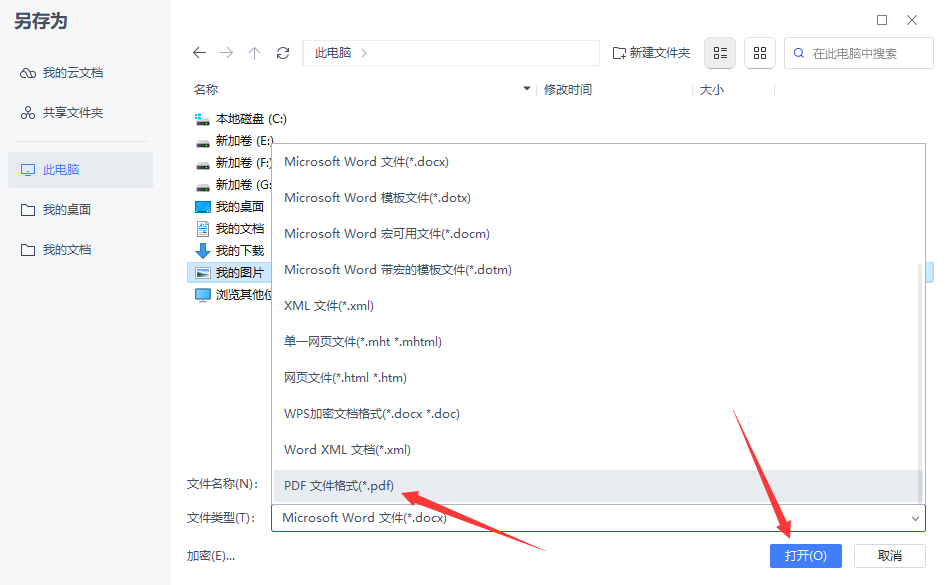
多张图片转为pdf方法三:借助云朵办公中心软件
如果你之前使用过云朵办公中心这个软件,那么应该知道这个软件包含的功能是非常全面的。因为这是一个电脑软件,因此大家在转换之前将它安装好,打开之后首先在左侧列表中点击“PDF处理”选项,随后右便会出现很多的pdf处理子功能,点击这些子功能中的“图片转PDF”子功能。
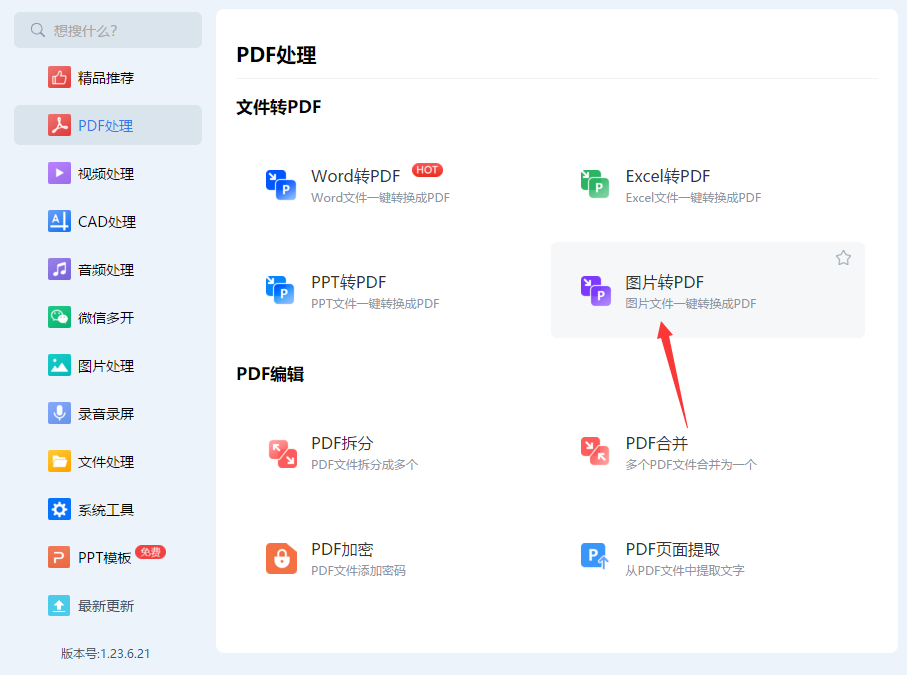
选择好具体的操作功能后会打开操作界面,点击界面上的蓝色按钮后,找到电脑上等待转成pdf的图片并全部添加到软件中。
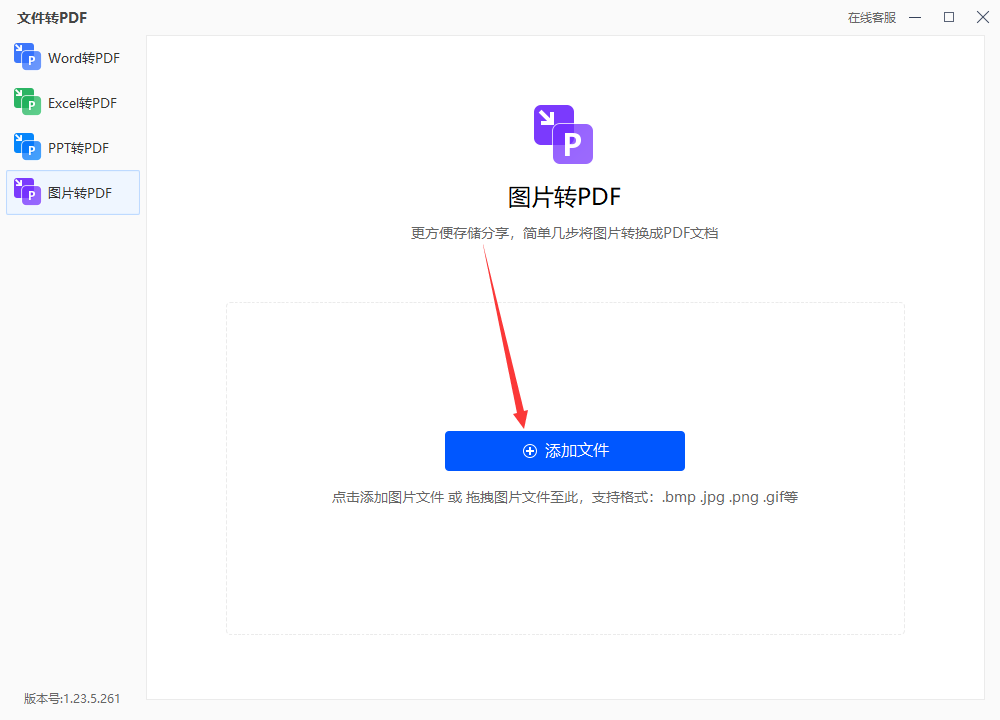
为了正确完成合并转换,我们需要点击上移或者下移来调节图片的前后位置;然后输出方式右边选择“合成一个pdf”;最后还可以设置一下保存pdf文件的输出目录。
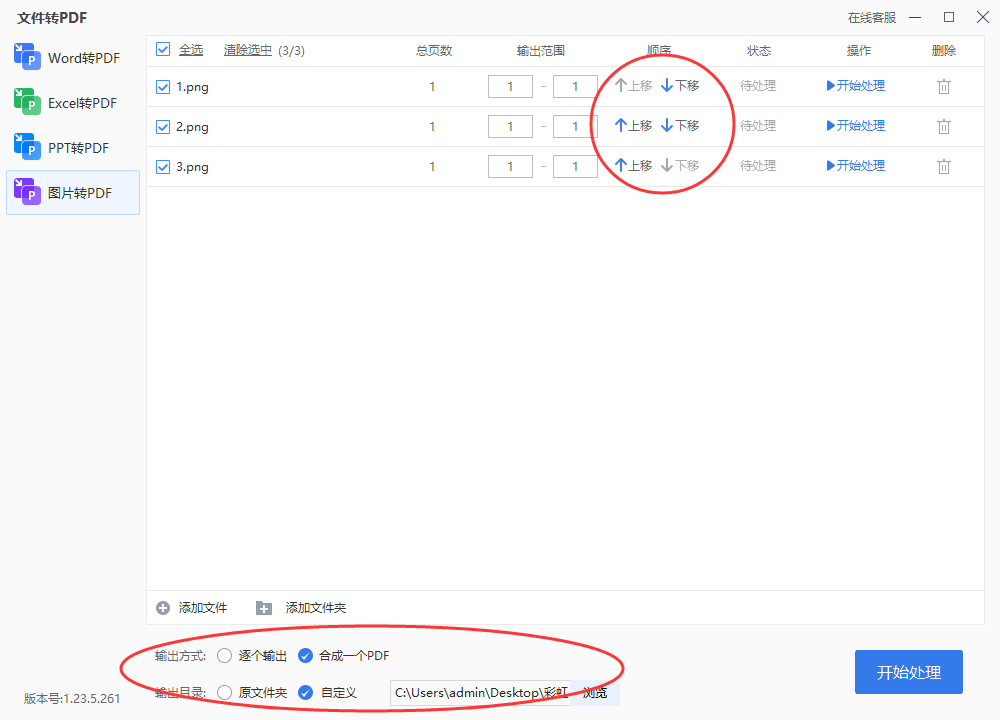
上面的设置都完成后,点击软件上的“开始处理”蓝色按钮,便可启动转换程序,软件就会自动帮助我们将上传的所有图片合并做成一个pdf了。之后找到自己设置的输出目录,就能找到刚刚转换成的pdf文件了。
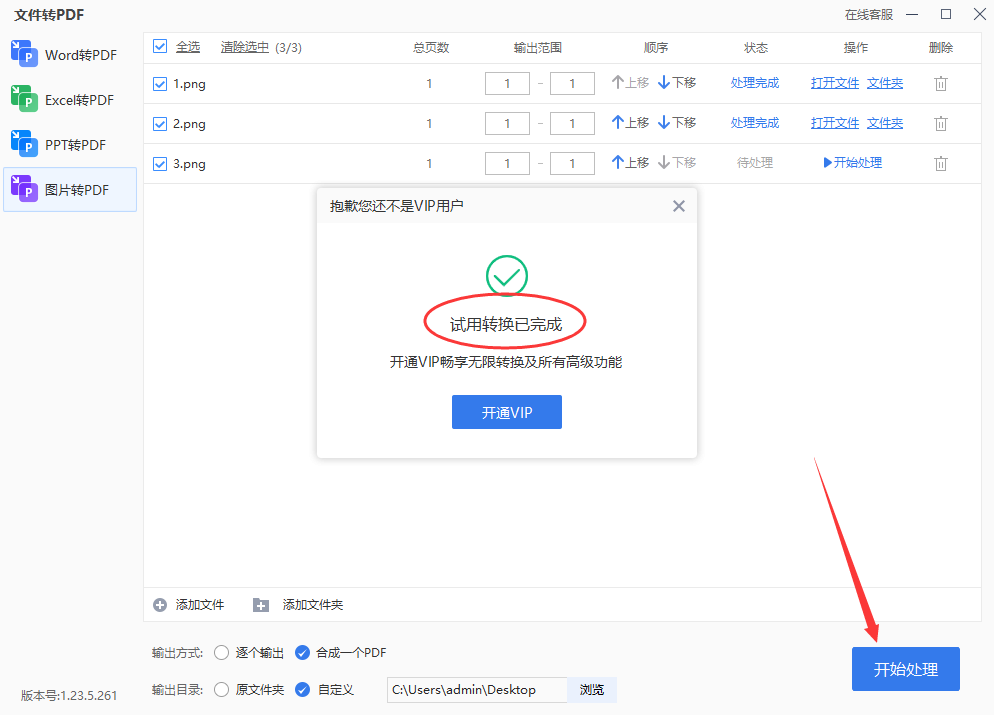
对许多上班族而言,将公司的图片宣传册发送给客户是一个常见问题。然而,如果宣传册只是一页一页的图片文件,这样的发送方式既不够专业,也容易给人杂乱无章的感觉。为了避免这种情况,小编强烈建议大家将宣传册直接转换成一个PDF文件。这时候我们就需要掌握多张图片合并转成一个pdf的技巧,因此今天小编给大家讲解了3个关于“多张图片转为pdf怎么弄?”的小技巧,每个方法都很实用,学会之后点赞支持一下哦~~~